Der kostenlose Scanner prüft, ob Ihr Computer infiziert ist.
JETZT ENTFERNENUm das Produkt mit vollem Funktionsumfang nutzen zu können, müssen Sie eine Lizenz für Combo Cleaner erwerben. Auf 7 Tage beschränkte kostenlose Testversion verfügbar. Eigentümer und Betreiber von Combo Cleaner ist RCS LT, die Muttergesellschaft von PCRisk.
Was ist Here Is Your Fax Email Virus?
"Here Is Your Fax Email Virus" ist eine weitere E-Mail-Spam-Kampagne, die dazu dient, den Hancitor-Trojaner zu verbreiten. Wie immer versenden Cyberkriminelle Tausende irreführende E-Mails mit betrügerischen Nachrichten, die Benutzer dazu ermutigen, angefügte Dateien zu öffnen. Dies ist jedoch nur ein Versuch, ahnungslose Benutzer dazu zu bringen, Dateien zu öffnen, die Hancitor herunterladen und auf dem System installieren.
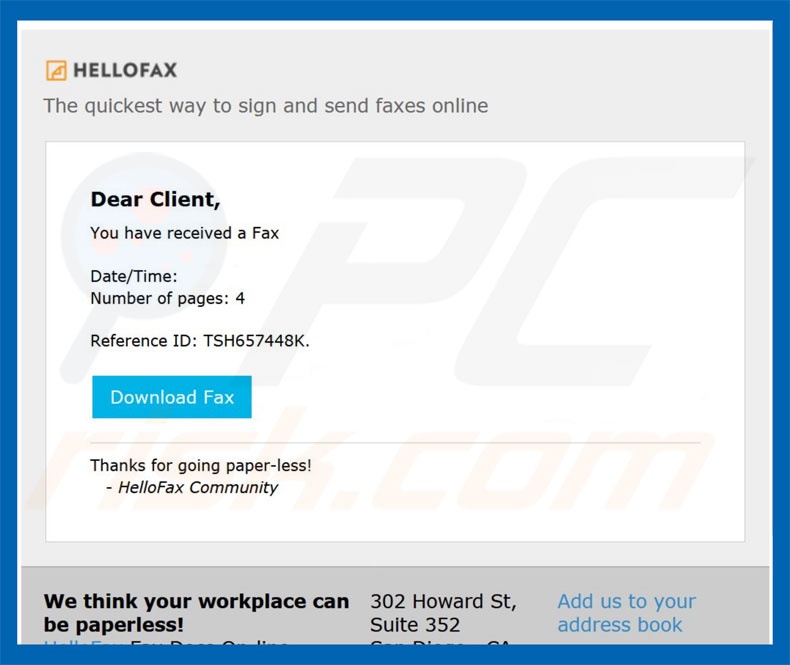
Die "Here Is Your Fax Email Virus"-Nachricht gibt an, dass Benutzer ein Fax erhalten hat, das irgendeine Art Fax enthält, das im angehängten Microsoft Office-Dokument platziert wurde. Dies ist jedoch eine Betrugsmasche - das geöffnete Dokument infiziert das System sofort mit Hancitor.
Beachten Sie, dass die E-Mail ein Logo von HelloFax enthält - ein völlig seriöser Fax-Service. HelloFax selbst hat jedoch nichts mit dieser Betrugsmasche zu tun. Es kommt sehr häufig vor, dass Cyberkriminelle sich als Angestellte seriöser Unternehmen oder aber Regierungsbehörden ausgeben.
Auf diese Weise erhöhen sie die Anzahl an Infektionen erheblich - Benutzer werden viel wahrscheinlicher Dateien öffnen, wenn sie von einem Bekannten empfangen wurden. Hancitor ist ein hochriskanter Trojaner, der entwickelt wurde, um andere Viren zu verbreiten. Verbreitete Malware (z. B. Pony) könnte verschiedene schädliche Aktionen, einschließlich der Verfolgung von persönlichen Daten (Logins/Passwörter, Tastenanschläge, Surfaktivitäten usw.), Verschlüsselung von gespeicherten Dateien (Erpressersoftware), Schürfen von Kryptowährung und so weiter ausführen.
Cyberkriminelle entführen Konten in sozialen Netzwerken, Banken usw., um Einnahmen zu generieren (Online-Einkäufe, Geldtransfers usw.). Darüber hinaus fordern diese Personen Lösegeld im Austausch für Datei-Entschlüsselung.
Daher könnten solche Ketteninfektionen zu ernsthaften Problemen bei der Privatsphäre, erheblichen Finanz- und Datenverlusten führen. Daher gibt es eine hohe Glaubwürdigkeit, dass Ihr Computer mit dem Hancitor-Trojaner infiziert wurde, wenn Sie vor kurzem Anhänge der "Here Is Your Fax Email Virus"-Kampagne geöffnet haben.
Aus diesem Grund ist das Scannen des Systems mit einem seriösen Antivirus/Anti-Spyware-Programm und der Beseitigung aller Bedrohungen ein Muss.
| Name | Hancitor Trojaner |
| Art der Bedrohung | Trojaner, Passwort-stehlender Virus, Banking-Malware, Sypware |
| Symptome | Trojaner wurden entwickelt, um den Computer des Opfers heimlich zu infiltrieren und zu schweigen, so dass auf einem infizierten Computer keine besonderen Symptome deutlich sichtbar sind. |
| Verbreitungsmethoden | Infizierte E-Mail-Anhänge, bösartige Online-Werbung, Social Engineering, Software-Cracks. |
| Schaden | Gestohlene Bankdaten, Passwörter, Identitätsdiebstahl, Computer des Opfers, der einem Botnetz hinzugefügt wurde. |
| Entfernung |
Um mögliche Malware-Infektionen zu entfernen, scannen Sie Ihren Computer mit einer legitimen Antivirus-Software. Unsere Sicherheitsforscher empfehlen die Verwendung von Combo Cleaner. Combo Cleaner herunterladenDer kostenlose Scanner überprüft, ob Ihr Computer infiziert ist. Um das Produkt mit vollem Funktionsumfang nutzen zu können, müssen Sie eine Lizenz für Combo Cleaner erwerben. Auf 7 Tage beschränkte kostenlose Testversion verfügbar. Eigentümer und Betreiber von Combo Cleaner ist RCS LT, die Muttergesellschaft von PCRisk. |
Es gibt Dutzende von Trojaner-artigen Viren, die über E-Mail-Spam-Kampagnen verbreitet werden. Die Beispielsliste beinhaltet (aber nicht ausschließlich) TrickBot , Adwind, Emotet und FormBook. Im Gegensatz zu Hancitor, verbreiten die meisten dieser Viren keine Malware.
Stattdessen sammeln solche Viren persönliche Informationen. Zusammenfassend lässt sich jedoch sagen, dass alle Trojaner eine erhebliche für die Privatsphäre und Surfsicherheit des Benutzers darstellen. Aus diesen Gründen müssen sie sofort beseitigt werden.
Wie hat Here Is Your Fax Email Virus meinen Computer infiziert?
Sofort nach dem Öffnen des Anhangs der "Here Is Your Fax Email Virus"-Kampagne, werden Benutzer aufgefordert, Makrobefehle zu aktivieren, ansonsten wird der Inhalt angeblich nicht richtig angezeigt. Auf diese Weise gewähren Benutzer bösartigen Anhängen jedoch unbeabsichtigt die Berechtigung, Befehle auszuführen, die das System infizieren.
Interessant ist jedoch, dass, obwohl diese Malware-Verteilungsmethode einfach und effektiv ist, sie einen Fehler hat. Schädliche Anhänge können nur Hancitor herunterladen, wenn sie mit der Microsoft Office-Suite geöffnet werden.
Mit anderen Worten wird die Malware nicht heruntergeladen, wenn beispielsweise eine .doc-Datei mit einer anderen Anwendung als MS Word geöffnet wird. Es ist auch erwähnenswert, dass der verbreitete Trojaner nur auf das Microsoft Windows-Betriebssystem abzielt. Dies bedeutet, dass Benutzer anderer Plattformen völlig sicher sind.
Wie kann die Installation von Malware vermieden werden?
Zunächst sollte jeder Benutzer erkennen, dass mangelndes Fachwissen und rücksichtsloses Verhalten die Hauptgründe für Computerinfektionen sind. Der Schlüssel zu Sicherheit ist Vorsicht, daher ist große Aufmerksamkeit beim Surfen im Internet extrem wichtig.
Wir empfehlen dringend, jeden einzelnen empfangenen E-Mail-Anhang sorgfältig zu analysieren. Dateien, die irrelevant erscheinen und/oder von verdächtigen/unerkennbaren E-Mail-Adressen empfangen wurden, sollten niemals geöffnet werden.
Wir sollten auch erwähnen, dass 2010 und neuere Versionen von MS Office entwickelt wurden, um neu heruntergeladene Dokumente im Modus "Geschützte Ansicht" zu öffnen, was verhindert, dass schädliche Anhänge das System infizieren. Daher empfehlen wir dringend, Ihre Microsoft Office-Suite auf dem neuesten Stand zu halten.
Ein seriöses Antivirus/Anti-Spyware-Programm zu verwenden ist ebenfalls von herausragender Bedeutung. Wenn Sie den Anhang "Here Is Your Fax Email Virus" bereits geöffnet haben, empfehlen wir, einen Scan mit Combo Cleaner Antivirus für Windows durchzuführen, um infiltrierte Malware automatisch zu entfernen.
Der im "Here Is Your Fax Email Virus"-E-Mail-Brief dargestellte Text:
Subject: HelloFax, Here is Your Fax
HELLOWFAX
The quickest way to sign and send faxes online
Dear Client,
Date/Time
Number of pages: 4
Reference ID: TSH657448K.
Download Fax
Thanks for going paper-less!
- HelloFax Community
Der über die "Here Is Your Fax Email Virus"-Spam-Kampagne verbreitete schädliche Anhang:
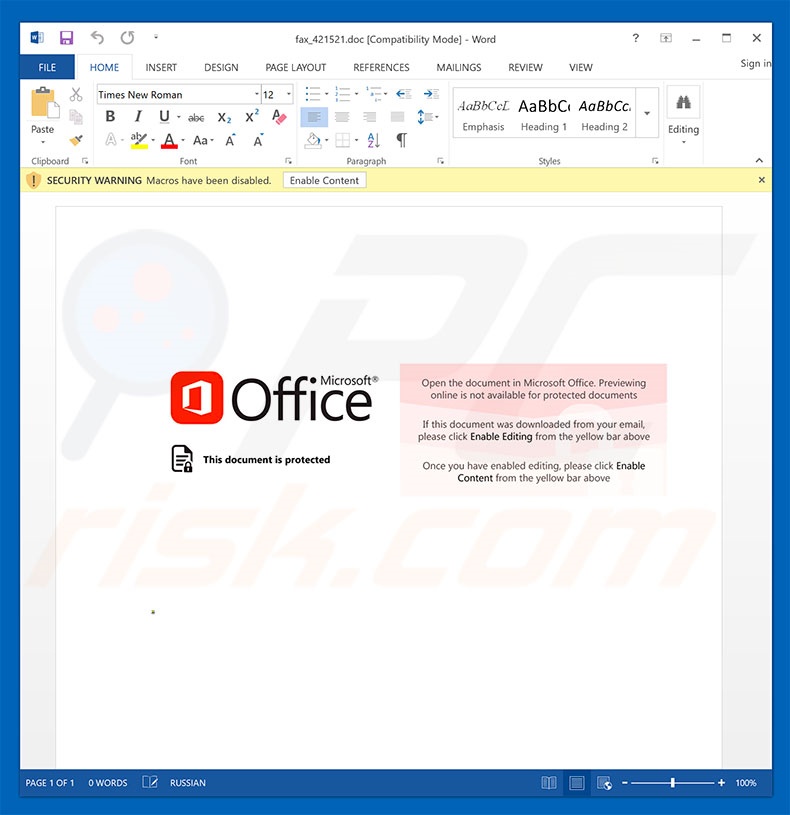
Umgehende automatische Entfernung von Malware:
Die manuelle Entfernung einer Bedrohung kann ein langer und komplizierter Prozess sein, der fortgeschrittene Computerkenntnisse voraussetzt. Combo Cleaner ist ein professionelles, automatisches Malware-Entfernungstool, das zur Entfernung von Malware empfohlen wird. Laden Sie es durch Anklicken der untenstehenden Schaltfläche herunter:
LADEN Sie Combo Cleaner herunterIndem Sie Software, die auf dieser Internetseite aufgeführt ist, herunterladen, stimmen Sie unseren Datenschutzbestimmungen und Nutzungsbedingungen zu. Der kostenlose Scanner überprüft, ob Ihr Computer infiziert ist. Um das Produkt mit vollem Funktionsumfang nutzen zu können, müssen Sie eine Lizenz für Combo Cleaner erwerben. Auf 7 Tage beschränkte kostenlose Testversion verfügbar. Eigentümer und Betreiber von Combo Cleaner ist RCS LT, die Muttergesellschaft von PCRisk.
Schnellmenü:
- Was ist Here Is Your Fax Email Virus?
- SCHRITT 1. Manuelle Entfernung von Here Is Your Fax Email Virus Malware.
- SCHRITT 2. Prüfen Sie, ob Ihr Computer sauber ist.
Wie entfernt man Malware manuell?
Die manuelle Entfernung einer Bedrohung ist ein komplizierter Prozess und es ist gewöhnlich besser, wenn Antivirus- oder Anti-Malware-Programme es automatisch machen. Um diese Malware zu entfernen, empfehlen wir Combo Cleaner Antivirus für Windows zu verwenden. Wenn Sie Malware manuell entfernen möchten, müssen Sie zunächst den Namen der Malware identifizieren, die Sie entfernen möchten. Hier ist ein Beispiel eines verdächtigen Programms, das auf dem Computer eines Benutzers ausgeführt wird:

Wenn Sie die Liste von Programmen geprüft haben, die auf Ihrem Computer laufen, zum Beipiel mit dem Task-Manager, und ein Programm identifiziert haben, das verdächtig aussieht, sollten Sie mit diesen Schritten fortfahren:
 Laden Sie ein Programm namens Autoruns herunter. Dieses Programm zeigt Auto-Start Anwendungen, Register und Dateisystem Standorte.
Laden Sie ein Programm namens Autoruns herunter. Dieses Programm zeigt Auto-Start Anwendungen, Register und Dateisystem Standorte.

 Starten Sie Ihren Computer im abgesicherten Modus:
Starten Sie Ihren Computer im abgesicherten Modus:
Windows XP und Windows 7 Nutzer: Starten Sie Ihren Computer im abgesicherten Modus. Klicken Sie auf Start, klicken Sie auf Herunterfahren, klicken Sie auf OK. Während Ihr Computer neu startet, drücken Sie die F8 Taste auf Ihrer Tastatur mehrmals bis Sie das Windows Erweiterte Optionen Menü sehen. Wählen Sie dann Abgesicherter Modus mit Netzwerktreibern aus der Liste.

Das Video zeigt, wie man Windows 7 im "Abgesicherten Modus mit Netzwerktreibern" startet:
Windows 8 Nutzer: Gehen Sie auf den Windows 8 Startbildschirm, geben Sie Erweitert ein und wählen Sie Einstellungen in den Suchergebnissen aus. Klicken Sie auf Erweiterte Startoptionen, wählen Sie Erweiterten Start im geöffneten "Allgemeine PC Einstellungen" Fenster. Ihr Computer wird jetzt in das "Erweiterte Startoptionen Menü" starten. Klicken Sie auf das "Problembehandlung" Feld, dann klicken Sie auf "Erweiterte Optionen". Auf dem erweiterte Optionen Bildschirm, klicken Sie auf "Starteinstellungen". Klicken Sie auf "Neustart". Ihr PC wird in den Starteinstellungen Bildschirm starten. Drücken Sie "5" um im Abgesicherten Modus mit Netzwerktreibern zu starten.

Das Video zeigt, wie man Windows 8 im "Abgesicherten Modus mit Netzwerktreibern" startet:
Windows 10 Nutzer: Klicken Sie auf das Windows Logo und wählen Sie die Power Schaltfläche. Im geöffneten Menü klicken Sie auf "Neu starten", während Sie die "Umschalttaste" auf Ihrer Tastatur gedrück halten. Im "Eine Option wählen" Fenster klicken Sie auf "Fehlerdiagnose", wählen Sie dann "Erweiterte Optionen". Im erweiterte Optionen Menü, wählen Sie "Starteinstellungen" und klicken Sie auf das "Neu starten" Feld. Im folgenden Fenster sollten Sie die "F5" Taste Ihrer Tastatur drücken. Das wird Ihr Betriebssystem im Abgesicherten Modus mit Netzwerktreibern neu starten.

Das Video zeigt, wie man Windows 10 im "Abgesicherten Modus mit Netzwerktreibern" startet:
 Extrahieren Sie das Download-Archiv und führen Sie Die Datei Autoruns.exe aus.
Extrahieren Sie das Download-Archiv und führen Sie Die Datei Autoruns.exe aus.

 In der Anwendung Autoruns, klicken Sie auf "Optionen" oben und entfernen Sie das Häkchen bei den Optionen "Leere Standorte entfernen" und "Windowseinträge verstecken". Nach diesem Prozess, klicken Sie auf das Symbol "Aktualisieren".
In der Anwendung Autoruns, klicken Sie auf "Optionen" oben und entfernen Sie das Häkchen bei den Optionen "Leere Standorte entfernen" und "Windowseinträge verstecken". Nach diesem Prozess, klicken Sie auf das Symbol "Aktualisieren".

 Prüfen Sie die Liste der Autoruns Anwendung und finden Sie die Malware Datei, die Sie entfernen möchten.
Prüfen Sie die Liste der Autoruns Anwendung und finden Sie die Malware Datei, die Sie entfernen möchten.
Sie sollten ihren vollständigen Pfad und Namen aufschreiben. Beachten Sie, dass einige Malware ihre Prozessnamen und legitimen Prozessnamen von Windows versteckt. Jetzt ist es sehr wichtig, dass Sie keine Systemdateien entfernen. Nachdem Sie das verdächtige Programm gefunden haben, das Sie entfernen möchten, machen Sie einen Rechtsklick über den Namen und wählen Sie "Löschen".

Nachdem die Malware durch die Autoruns Anwendung entfernt wurde (dies stellt sicher, dass die Malware sich beim nächsten Hochfahren des Systems nicht automatisch ausführt), sollten Sie nach dem Namen der Malware auf Ihrem Computer suchen. Stellen Sie sicher, dass Sie alle versteckten Dateien und Ordner aktivieren bevor Sie fortfahren. Wenn Sie die Datei oder Malware gefunden haben, entfernen Sie diese.

Starten Sie Ihren Computer in normalen Modus. Die Befolgung dieser Schritte sollte beim Entfernen jeglicher Malware von Ihrem Computer helfen. Beachten Sie, dass die manuelle Entfernung von Bedrohungen fortgeschritten Computerfähigkeiten voraussezt. Es wird empfohlen, die Entfernung von Malware Antivirus- und Anti-Malware-Programmen zu überlassen. Diese Schritte könnten bei fortgeschrittenen Malwareinfektionen nicht funktionieren. Es ist wie immer besser, eine Infektion zu vermeiden, anstatt zu versuchen, Malware danch zu entfernen. Um Ihren Computer sicher zu halten, stellen Sie sicher, dass Sie die neuesten Updates des Betriebssystems installieren und Antivirus-Software benutzen.
Um sicher zu sein, dass Ihr Computer frei von Malware-Infektionen ist, empfehlen wir einen Scan mit Combo Cleaner Antivirus für Windows.
Teilen:

Tomas Meskauskas
Erfahrener Sicherheitsforscher, professioneller Malware-Analyst
Meine Leidenschaft gilt der Computersicherheit und -technologie. Ich habe mehr als 10 Jahre Erfahrung in verschiedenen Unternehmen im Zusammenhang mit der Lösung computertechnischer Probleme und der Internetsicherheit. Seit 2010 arbeite ich als Autor und Redakteur für PCrisk. Folgen Sie mir auf Twitter und LinkedIn, um über die neuesten Bedrohungen der Online-Sicherheit informiert zu bleiben.
Das Sicherheitsportal PCrisk wird von der Firma RCS LT bereitgestellt.
Gemeinsam klären Sicherheitsforscher Computerbenutzer über die neuesten Online-Sicherheitsbedrohungen auf. Weitere Informationen über das Unternehmen RCS LT.
Unsere Anleitungen zur Entfernung von Malware sind kostenlos. Wenn Sie uns jedoch unterstützen möchten, können Sie uns eine Spende schicken.
SpendenDas Sicherheitsportal PCrisk wird von der Firma RCS LT bereitgestellt.
Gemeinsam klären Sicherheitsforscher Computerbenutzer über die neuesten Online-Sicherheitsbedrohungen auf. Weitere Informationen über das Unternehmen RCS LT.
Unsere Anleitungen zur Entfernung von Malware sind kostenlos. Wenn Sie uns jedoch unterstützen möchten, können Sie uns eine Spende schicken.
Spenden
▼ Diskussion einblenden